Iniciar sesión/cerrar sesión
Iniciar sesión
Note: Cuando inicia sesión en la aplicación móvil Mitel One por primera vez después de la instalación:
- Para usar ciertas funciones de la aplicación Mitel One, debe otorgar permiso a la aplicación para acceder a ciertas áreas de su computadora cuando la aplicación genera mensajes en pantalla solicitando permisos. Para obtener más información, consulte Permisos y Notificaciones.
- Se avisará a los usuarios de MiVoice Office 400 para que verifiquen su número de teléfono móvil. Verifique el número de móvil para utilizar la red del operador en el móvil para realizar o responder llamadas.
- Abra la aplicación Mitel One en su teléfono y toque Iniciar sesión. Se muestra la página de inicio de sesión de usuario de Mitel.
- Ingrese la dirección de correo electrónico (especificada en la cuenta del usuario) en el campo Ingrese su dirección de correo electrónico y toque Siguiente. Si su dirección de correo electrónico está registrada con varias cuentas de cliente, aparecerá el mensaje Varias cuentas ubicadas. Se muestra la información adicional de la cuenta necesaria para continuar y aparece el campo ID de cuenta. Ingrese el ID de cuenta y toque Siguiente.
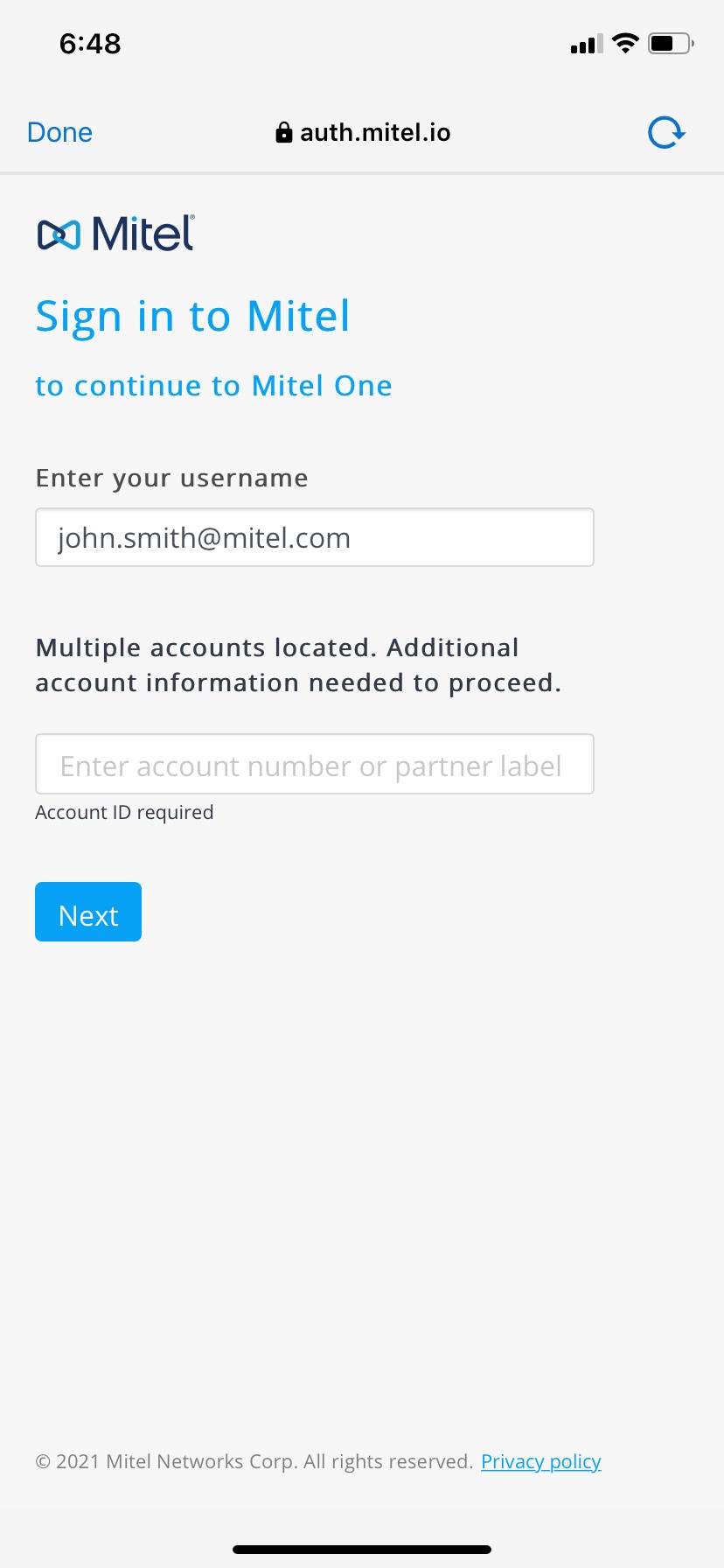
- Desde la pantalla que se abre, continúe iniciando sesión en la aplicación usando cualquiera de los siguientes métodos:
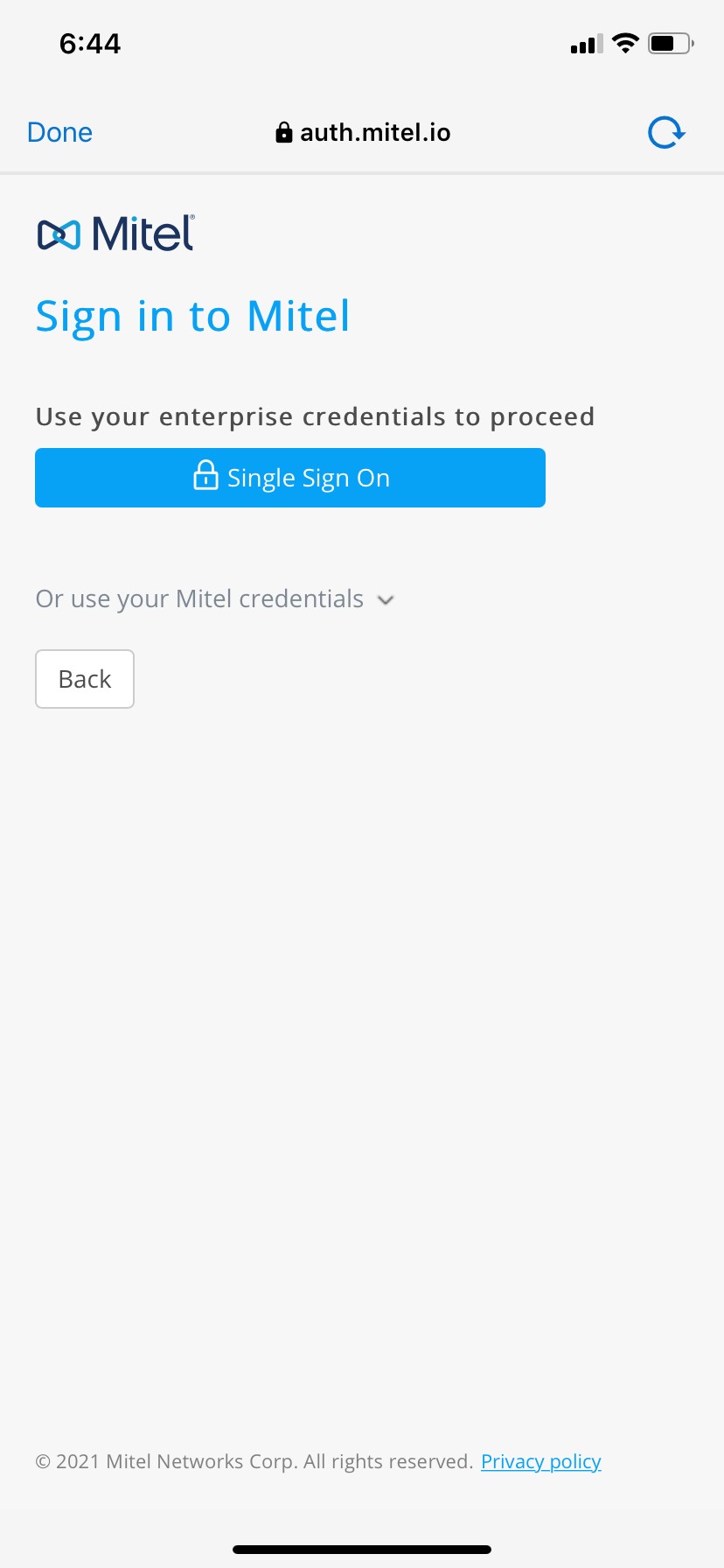
- Uso del inicio de sesión único (SSO)Note: Puede utilizar SSO para iniciar sesión en la aplicación solo si su administrador de TI ha configurado el inicio de sesión único (SSO) para su cuenta de Mitel.
- Toque Inicio de sesión único. Se le redirigirá a su proveedor de SSO para iniciar sesión en su cuenta.
- Ingrese sus credenciales en los campos provistos y toque Iniciar sesión para iniciar sesión en la aplicación.Note: Comuníquese con su administrador de TI si no puede iniciar sesión en la aplicación con la opción SSO o si recibe el siguiente error.
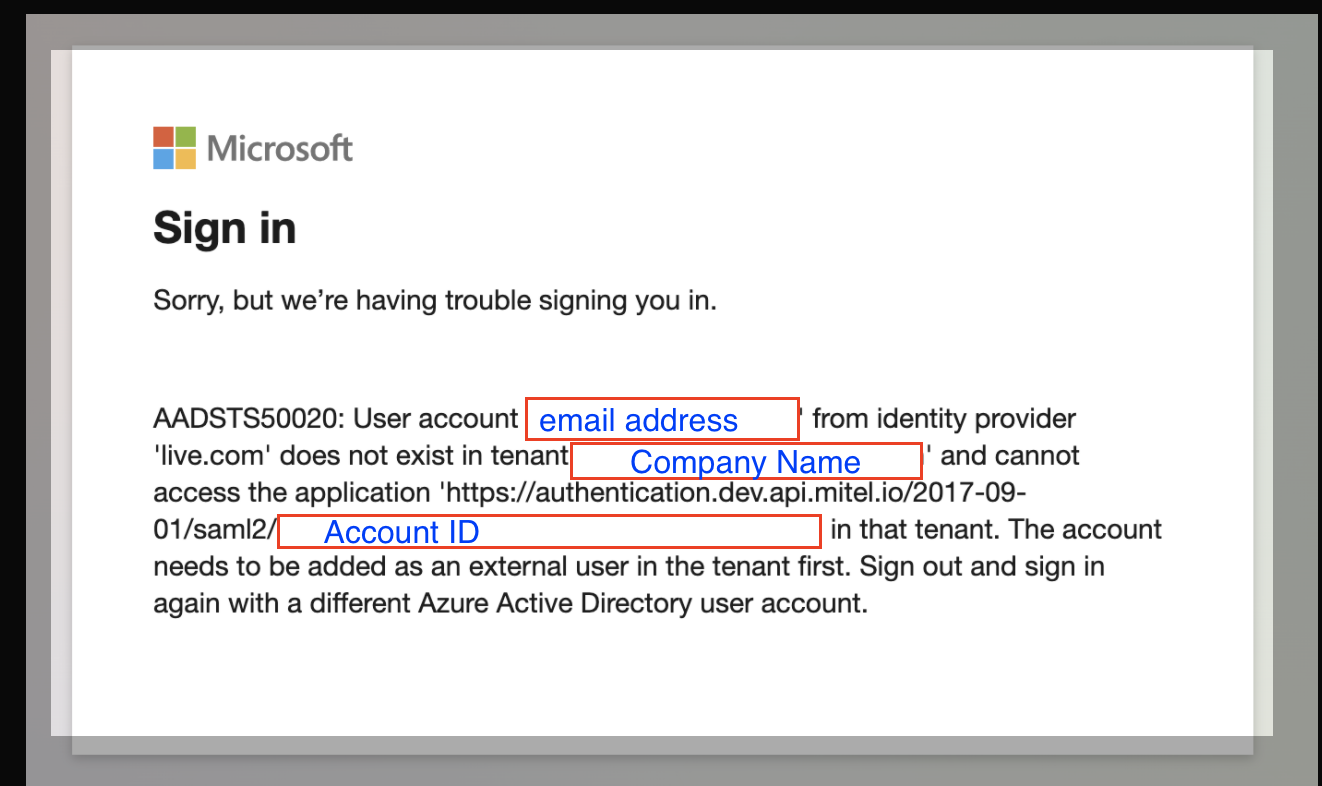
- Uso de la contraseña de la cuenta de Mitel
- Toque la opción O use sus credenciales de Mitel.
- En el campo Contraseña que se muestra, ingrese la contraseña que especificó al registrar su cuenta.
- Toque Siguiente para iniciar sesión en la aplicación.
Note: Si ha olvidado su contraseña, consulte Restablecer su contraseña para aprender a configurar una nueva contraseña.
Después de iniciar sesión correctamente, se muestra el Acuerdo de licencia de usuario final (EULA).
- Uso del inicio de sesión único (SSO)
- Toque ACEPTAR para aceptar el acuerdo de usuario final e iniciar sesión en la aplicación. Al tocar RECHAZAR, aparecerá un mensaje de aviso de que se cerrará la sesión de la aplicación. Toque Continuar para cerrar la sesión de la aplicación o toque Cancelar para cerrar el mensaje.Note: El acuerdo de usuario final solo aparece cuando un usuario inicia sesión en la aplicación Mitel One por primera vez. Si acepta el acuerdo de uno del tipo de cliente Mitel One (es decir, móvil o web), el acuerdo no volverá a aparecer cuando el usuario inicie sesión desde otros tipos de cliente Mitel One.
Cerrar sesión
- Toque su avatar en la parte superior izquierda de la pantalla. Se abre un panel.
- Toque SALIR para cerrar la sesión de la aplicación.
↑